win10开机登陆密码 Win10系统开机不想输入密码怎么办
更新时间:2023-09-18 11:42:30作者:yang
win10开机登陆密码,Win10系统作为目前最主流的操作系统之一,为了保护用户的隐私和数据安全,通常在开机时会要求输入登陆密码,有时候我们可能会感到繁琐和麻烦,特别是在个人电脑上。如果我们不想在Win10系统开机时输入密码,有没有什么解决办法呢?本文将为您介绍几种简单实用的方法,帮助您解决这一问题。无需担心我们在保证安全的前提下,将告诉您如何轻松地开启无密码登陆的方式,让您的使用体验更加便捷和高效。
具体步骤:
1.输入登录密码进入到pin设置界面,创建pin需要勾选下面的【包括字母和符号】。纯数字密码是无法设置的,设置之后就进入到桌面了。
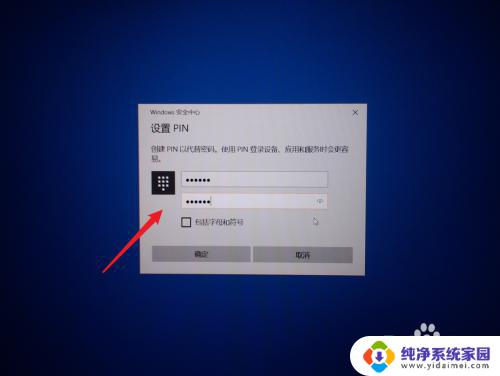
2.在桌面左下角输入框中输入【netplwiz】点击运行命令打开用户账户面板,也可以使用键盘上的快捷键Win+R。然后输入netplwiz打开。
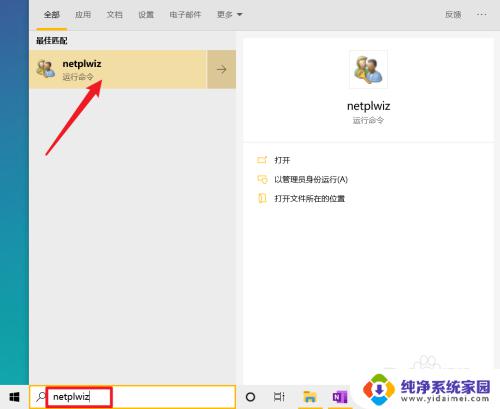
3.取消勾选上面的框,然后点击应用会弹出用户账户的设置面板。
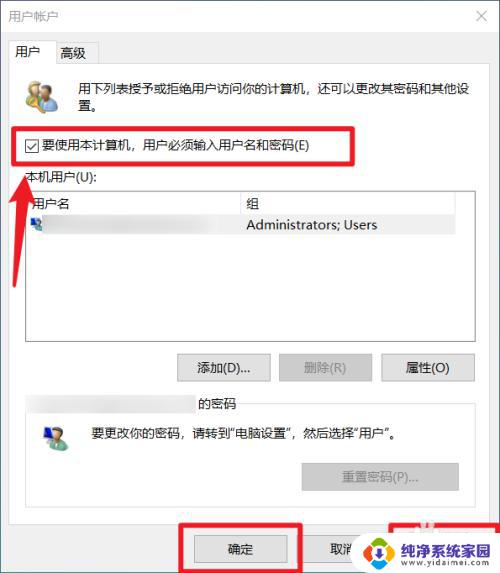
4.在弹出的面板中输入微软账号的密码,然后点击确定即可,设置完成之后重启电脑看看开机之后是不是可以自动登录了。
5.在公共场合中为了电脑安全你可以在桌面左下角设置>账户>登录选项中设置其他的登录密码,这样能够有效的保护你电脑的隐私。
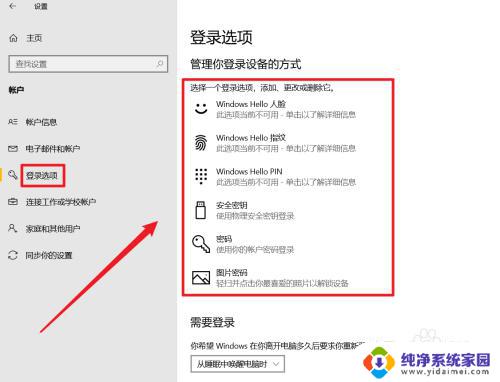
以上是win10开机登陆密码的全部内容,如果您遇到此问题,您可以按照以上步骤解决,这很简单且快速。
win10开机登陆密码 Win10系统开机不想输入密码怎么办相关教程
- win10每次开机都要密码 Win10系统开机免去输入登录密码
- win10不输入密码直接登录 win10电脑怎样取消开机密码登录
- win10不想要开机密码 Windows10如何取消开机密码输入
- win10设置开机不用输入密码 如何取消Windows10开机密码输入
- win10开机密码不显示 Win10开机没有密码登录框怎么办
- win10开机不需要密码 Windows10如何关闭开机密码输入
- win10系统怎样设置开机密码 win10系统怎样设置开机密码
- 电脑无法开机需要密码 Win10系统开机忘记密码怎么办
- 开机密码输入后一直加载 win10系统输入密码转圈进不去怎么办
- 电脑开始运行如何输入账号密码登录 Win10系统开机不需要密码
- 怎么查询电脑的dns地址 Win10如何查看本机的DNS地址
- 电脑怎么更改文件存储位置 win10默认文件存储位置如何更改
- win10恢复保留个人文件是什么文件 Win10重置此电脑会删除其他盘的数据吗
- win10怎么设置两个用户 Win10 如何添加多个本地账户
- 显示器尺寸在哪里看 win10显示器尺寸查看方法
- 打开卸载的软件 如何打开win10程序和功能窗口